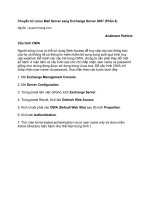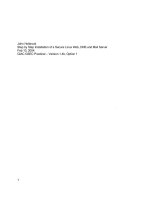iRedMail mail server trên CenOS (Linux kernel)
Bạn đang xem bản rút gọn của tài liệu. Xem và tải ngay bản đầy đủ của tài liệu tại đây (2.98 MB, 85 trang )
Nhóm 8: AHKY
MSSV
HỌ VÀ TÊN
1112140
Trương Vũ Tuấn Khải
1212538
Võ Văn Ý
1212563
Hà Văn Hào
1
1. Thư điện tử (Email)
• Thư điện tử là gì.
• Là một phương tiện truyền thông tin rất hiện đại.
• Truyền một mẫu thông tin(thư từ dạng text, hình
ảnh, âm thanh, phim ảnh…) có thể được gửi đi
ở dạng mã hóa hay dạng thông thường.
• Được truyền thông qua mạng máy tính đặc biệt
là mạng Internet.
• Có thể chuyển mẫu thông tin từ một máy nguồn
tới một hay rất nhiều máy nhận trong cùng lúc.
2
2. Cách thức hoạt động
3
2.1.
Tên miền (Domain)
Muốn gửi/nhận mail trên Internet phải mua
domain quốc tế, domain local chỉ có thể
gửi/nhận local và gửi Internet nhưng không
thể nhận về.
4
2.2.
Chiều gửi mail
• Gọi tên
– Mail server gửi(Sender).
– Mail server nhận(Receiver).
• Quy trình
– Sender truy vấn DNS để tìm MX Record(IP) của domain đích.
– Sender telnet port 25 của receiver để báo hiệu muốn gửi mail.
– Receiver kiểm tra một số điều kiện để quyết định có nhận mail
của sender không?
– Nếu receiver đồng ý thì sender dùng protocol smtp để gửi mail
cho receiver.
– Kết thúc.
5
2.2.
Chiều gửi mail
• Port gửi mail:
– SMTP – port 25
– Secure SMTP(SSMTP) – port 465
6
2.3.
Chiều nhận mail
• Để nhận mail được từ internet cần đáp
ứng điều kiện:
– Domain quốc tế.
– Khai báo MX record trỏ về mail server.
• Thường có 2 dạng: online và offline
7
2.3.
Chiều nhận mail
• Online: Mail từ internet gửi thằng về
server của ta
– Cài mail server nội bộ.
– Publish port 25 của mail server ra Firewall.
– NAT port 25 từ ADSL về Firewall.
– Tùy theo tình huống thực tế sẽ có những điều
chỉnh phù hợp. Ví dụ Firewall có IP public thì
không cần công đoạn NAT port…
8
2.3.
Chiều nhận mail
• Offline: ta phải thuê server trung gian nào đó
đứng ra nhận mail giúp, sau đó ta cấu hình mail
server nội bộ kết nối đến server này tải mail về.
• Mỗi mô hình đều có ưu/khuyết:
– Mail online đòi hỏi phải có 1 hạ tầng hoàn
chỉnh và ổn định nhưng ta sẽ làm chủ mọi
thứ.
– Mail offline thì không cần những thứ trên
nhưng bù lại không làm chủ được mail. Ví dụ:
rò rỉ thông tin, mất mail…
9
2.3.
Chiều nhận mail
• Mỗi mô hình đều có ưu/khuyết:
– Mail online đòi hỏi phải có 1 hạ tầng hoàn chỉnh
và ổn định nhưng ta sẽ làm chủ mọi thứ.
– Mail offline thì không cần những thứ trên nhưng
bù lại không làm chủ được mail. Ví dụ: rò rỉ thông
tin, mất mail…
10
2.3.
Chiều nhận mail
• Port nhận mail:
– POP3 – port 110.
– Secure POP3(SSL-POP) – port 995.
– IMAP – port 143.
– Secure IMAP(IMAP4-SSL) – port 585.
– IMAP4 over SSL(IMAPS) – port 993.
11
3. iRedMail
12
3.1.
iRedMail là gì?
• iRedMail là 1 đoạn mã shell có thể giúp bạn triển khai
hệ thống giải pháp Mail Server mã nguồn mở 1 cách
nhanh chóng, chỉ trong vòng 2 phút.
• Hỗ trợ tốt Red Hat(R) Enterprise Linux và CentOS,
Debian, Ubuntu, FreeBSD, đồng thời hỗ trợ cả các
nền tảng i386 và x86_64.
• Hầu hết các thành phần sử dụng trong iRedMail được
cung cấp chính thức bởi Linux, điều này có nghĩa rằng
người dùng iRedMail sẽ nhận được sự hỗ trợ về phần
mềm và công nghệ theo vòng đời của sản phẩm.
• Hỗ trợ OpenLDAP và MySQL để lưu trữ domain và
user ảo.
13
3.2.
Cài đặt iRedMail
• Chuẩn bị
• Trước khi cài iRedMail cần kiểm tra tên
máy trong hệ thống. Để xem hostname
hiện tại của máy dùng lệnh.
14
3.2.
Cài đặt iRedMail
• Đổi tên máy cho phù hợp với địa chỉ mail
mong muốn.
15
3.2.
Cài đặt iRedMail
• Cấu hình IP tĩnh cho máy
16
3.2.
Cài đặt iRedMail
• Kiểm tra địa chỉ IP sau khi cài đặt
17
3.2.
Cài đặt iRedMail
• Cài đặt
• Đầu tiên ta download bản mới nhất
iRedMail về server và tiến hành cài đặt.
18
3.2.
Cài đặt iRedMail
• Cửa sổ chào mừng của iRedMail. Ta nhấn
Yes để tiếp tục cài đặt
19
3.2.
Cài đặt iRedMail
• Cài đặt thư mục lưu trữ mailbox của người
dùng, để mặc định và nhấn Next
20
3.2.
Cài đặt iRedMail
• iRedMail cung cấp 3 phương pháp lưu trữ dữ liệu người
dùng gồm OpenLDAP, MySQL, PostgreSQL. Chọn
MySQL và nhấn Next.
21
3.2.
Cài đặt iRedMail
• Nhập vào mật khẩu root của MySQL(mật khẩu root này
không phải là mật khẩu của tài khoản root hệ thống)
22
3.2.
Cài đặt iRedMail
• Nhập vào tên domain của mail server.(để có thể sử dụng
được tên miền này ta phải cấu hình DNS cho Client).
23
3.2.
Cài đặt iRedMail
• Hệ thống sẽ tạo một tài khoản postmaster(tài khoản
quản trị mail), ta nhập mật khẩu cho tài khoản này.
24
3.2.
Cài đặt iRedMail
• Chọn các chương trình dùng để quản lý iRedMail nên để
mặc định và nhấn Next để hệ thống tiến hành cài đặt.
25